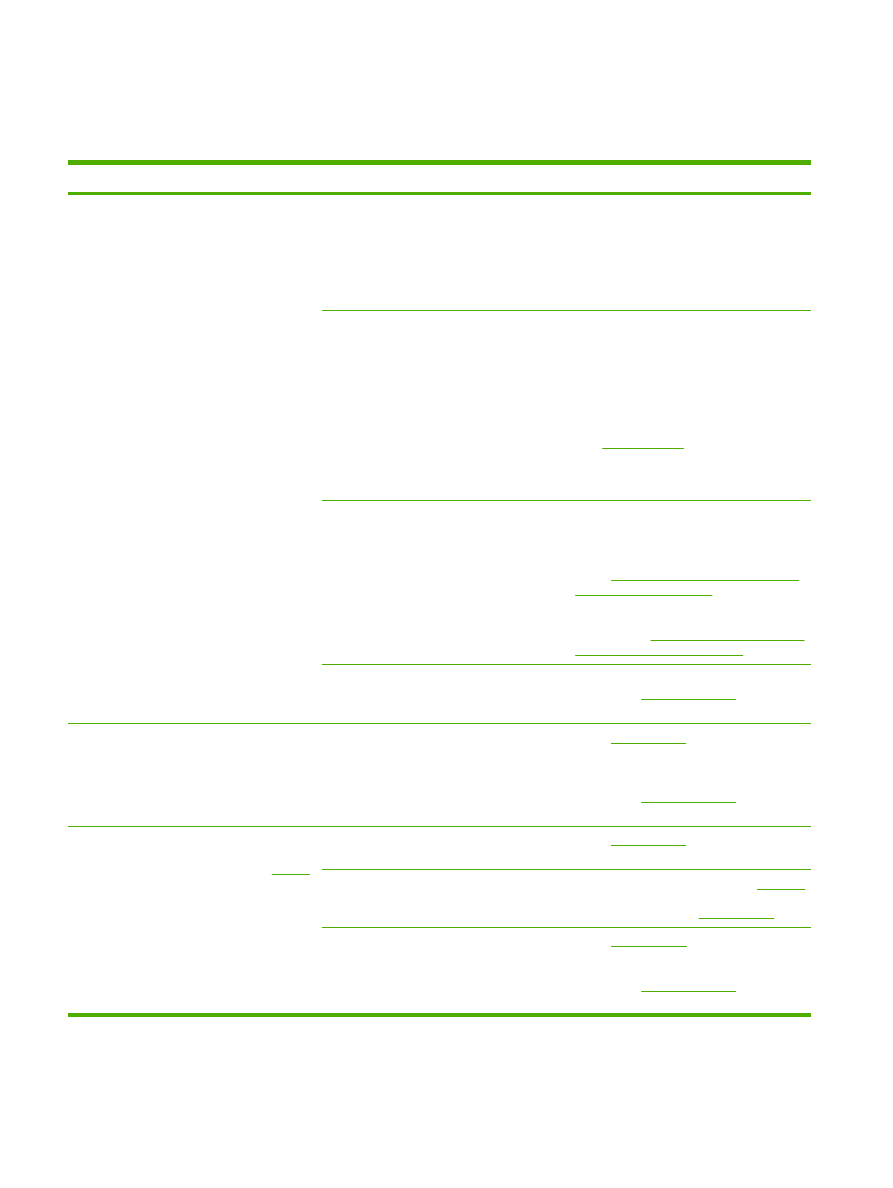
疑難排解核對清單
請根據下列步驟來嘗試解決
All-In-One 的問題。
步驟號碼
確認步驟
可能的問題
解決方案
1
電源是否開啟?
當
All-In-One 連接至接地電源
時,控制面板上會顯示
HP 以及
正在載入韌體代碼的移動游標,
然後主要馬達會轉動大約
45 到
60 秒。 當韌體載入完成後,控
制面板上會出現掃瞄燈預熱的訊
號,然後掃瞄頭會來回移動約
10 到 15 秒。如果您將掃瞄器外
蓋掀起來,會看到掃瞄燈亮起。
此時在靠近尾端的地方,自動送
紙器
(ADF) 馬達會啟動約兩秒
鐘。
如果電源沒有開啟,可能是因為電源、電纜
線、開關或保險絲發生故障。
1.
檢查
All-In-One 是否已插上電源。
2.
檢查電源線是否正常運作,並確定已開
啟電源開關。
3.
將
All-In-One 直接插入牆上插座或不同
的插座上,以檢查電源是否正常。
馬達不會轉動。
1.
檢查是否已移除熱凝器的固定鎖。
如需
更多資訊,請參閱《入門指南》。
2.
開啟然後關閉後方擋門,檢查
HP LaserJet 3390/3392 All-in-One 的
熱凝器固定鎖是否位於鎖定的位置。
3.
檢查碳粉匣是否有正確安裝。
(請參閱
HP ToolboxFX
)。 依照控制面板上的
指示移除並更換碳粉匣。
4.
檢查是否已合上頂蓋。
ADF 馬達不會轉動。
打開
ADF 護蓋,然後撕下 ADF 裡面的任何
橙色膠帶。
檢查
ADF 電纜線是否已正確連接到掃瞄器。
請參閱
更換
HP LaserJet 3390/3392 All-in-
One 的自動送紙器 (ADF)
。
如果
ADF 馬達仍然沒有轉動,請更換
ADF。 請參閱
更換
HP LaserJet 3390/3392
All-in-One 的自動送紙器 (ADF)
。
掃瞄燈沒有亮。
如果掃瞄燈沒有亮,請聯絡
HP 客戶貼心服
務。
請參閱
HP 客戶貼心服務
或
All-In-One
包裝盒中隨附的支援傳單。
2
All-In-One 的控制面板上是否有
出現
就緒 ?
若沒有出現錯誤訊息,則控制面
板便應該能夠正常運作。
控制面板顯示錯誤。
請參閱
控制面板訊息
中的常見訊息清單,以
幫助您解決問題。
如果持續發生錯誤,請聯絡
HP 客戶貼心服
務。
請參閱
HP 客戶貼心服務
或
All-In-One
包裝盒中隨附的支援傳單。
3
是否能列印資訊頁?
請列印組態頁。
請參閱
組態頁
。
控制面板顯示幕顯示錯誤訊息。
請參閱
控制面板訊息
中的常見訊息清單,以
幫助您解決問題。
紙材在
All-In-One 紙張路徑上的移動並不順
暢。
請確定紙材符合
HP 規格。 請參閱
媒體規格
清潔紙張路徑。
請參閱
清理紙張路徑
。
列印品質低劣。
請參閱
列印品質問題
。
如果持續發生錯誤,請聯絡
HP 客戶貼心服
務。
請參閱
HP 客戶貼心服務
或
All-In-One
包裝盒中隨附的支援傳單。
296
第
13 章 疑難排解
ZHTW
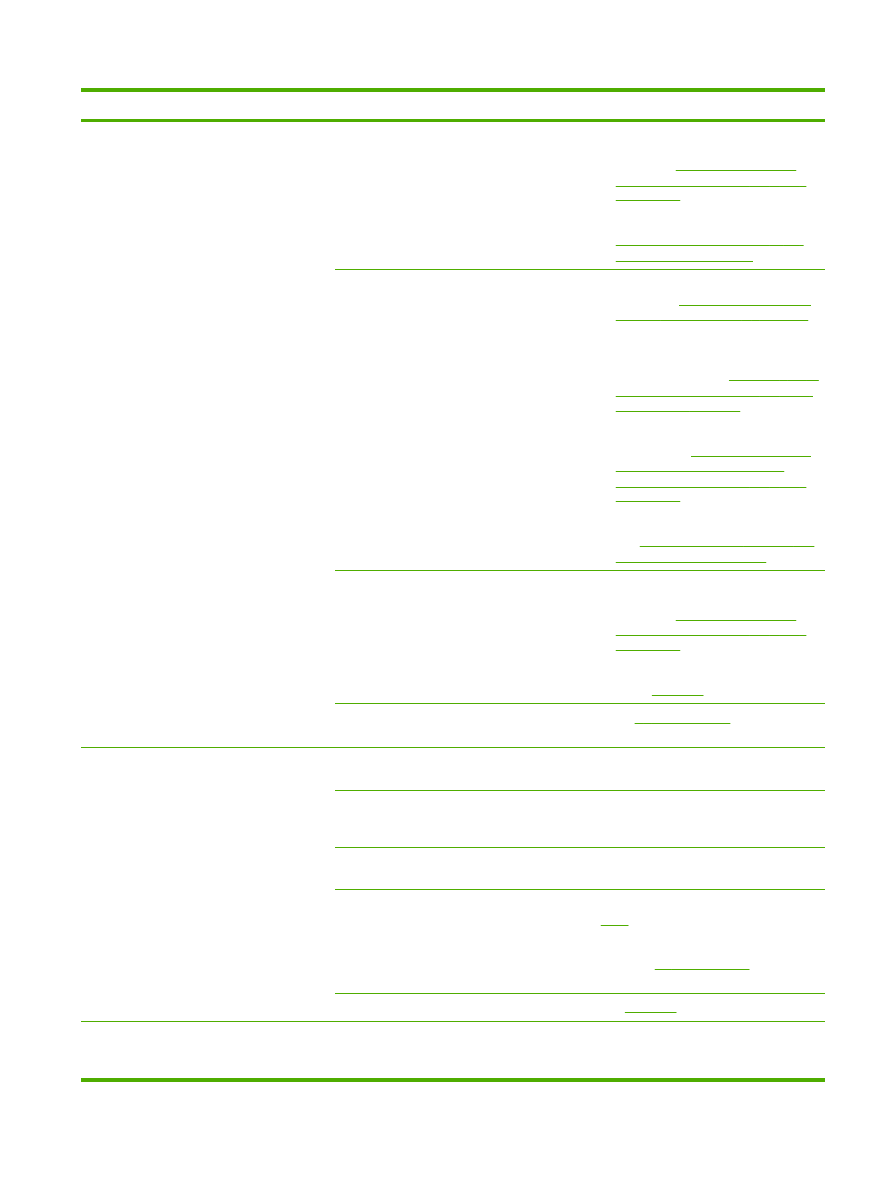
步驟號碼
確認步驟
可能的問題
解決方案
4
All-In-One 可以影印嗎?
將組態頁放入
ADF 中並進行影
印。
該報告應該平順地進出
ADF,並且列印複本時應該沒有
列印品質的問題。
同時請從平
台進行影印。
從
ADF 印出的影印品質不佳。
1.
如果您可以接受內部測試和從平台影印
所印出的列印品質,請清潔
ADF 掃瞄
帶。請參閱
若要清潔掃瞄器玻璃板
(HP LaserJet 3052/3055/3390/3392
All-in-One )
。
2.
如果
ADF 損壞,請更換 ADF。 請參閱
更換
HP LaserJet 3390/3392 All-in-
One 的自動送紙器 (ADF)
。
紙材在
ADF 路徑上的移動並不順暢。
1.
請確定在
ADF 中的紙材符合 ADF 規
格。
請參閱
表
3-6 自動送紙器 (ADF)
規格,
HP LaserJet 3050 All-in-One
。
2.
請清潔
HP LaserJet 3052/3055/3390/
3392 All-in-One 的 ADF 取紙滾筒和
ADF 分離墊。 請參閱
若要清潔
ADF 取
紙滾筒組件
(HP LaserJet 3052/3055/
3390/3392 All-in-One )
。
3.
如果問題仍然存在,請更換
ADF 取紙
滾筒。
請參閱
更換自動送紙器
(ADF)
取紙滾筒組件與裝入支撐臂組件
(HP LaserJet 3052/3055/3390/3392
All-in-One )
。
4.
如果問題仍然存在,請更換
ADF。 請
參閱
更換
HP LaserJet 3390/3392 All-
in-One 的自動送紙器 (ADF)
。
從平台印出的影印品質不佳。
1.
如果您可以接受內部測試和從
ADF 影
印所印出的列印品質,請清潔平台玻璃
板。請參閱
若要清潔掃瞄器玻璃板
(HP LaserJet 3052/3055/3390/3392
All-in-One )
。
2.
如果在執行維護之後,問題仍然存在,
請參閱
影印問題
。
如果持續發生錯誤,請聯絡
HP 客戶貼心服務。 請參閱
HP 客戶貼心服務
或
All-In-One 包
裝盒中隨附的支援傳單。
5
All-In-One 可以傳送傳真嗎?
接上電話線,並按下
Start Fax
(開始傳真)
以確認是否有撥號音
(如有需要,請使用電話聽
筒)。
嘗試傳送傳真。
電話線沒有作用,或是電話線沒有插入
All-
In-One 中。
檢查
All-In-One 中是否已插入電話線,但您
必須確認此電話線的運作正常。
電話線故障或是插入錯誤的接頭。
1.
請嘗試將電話線插入其他接頭。
2.
嘗試使用新的電話線。
傳真號碼不正確或不完整
..
檢查傳真號碼,並重新輸入正確且完整的傳
真號碼。
All-In-One 的傳真設定不正確。
請檢視並重設
All-In-One 的傳真設定。 請參
閱
傳真
。
如果持續發生錯誤,請聯絡
HP 客戶貼心服
務。
請參閱
HP 客戶貼心服務
或
All-In-One
包裝盒中隨附的支援傳單。
傳送的傳真不完整或是品質不佳。
請參閱
傳真問題
。
6
All-In-One 可以接收傳真嗎?
插入太多電話裝置,或是電話裝置的連接順序
不正確。
請確定
HP LaserJet 3390/3392 All-in-One
是電話線上的唯一裝置,然後再次嘗試接收
傳真。
ZHTW
疑難排解核對清單
297
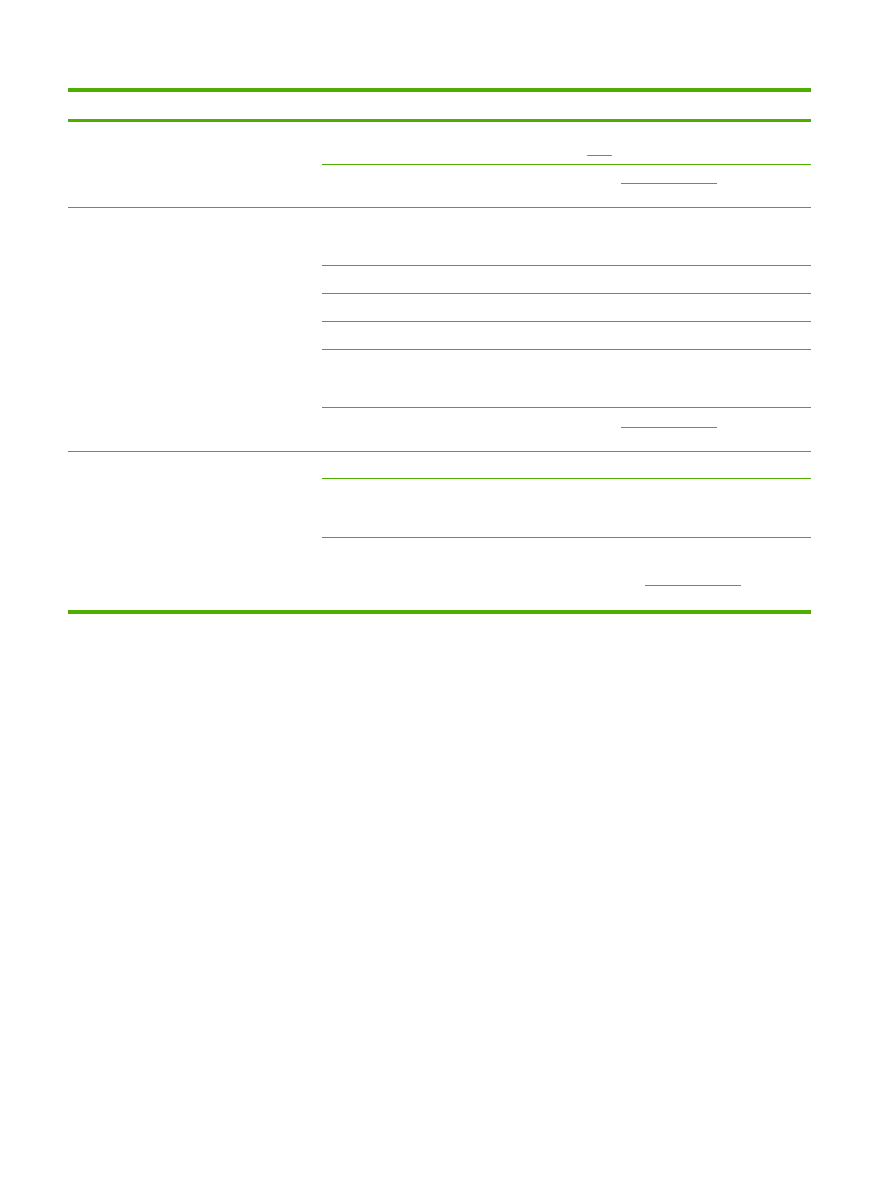
步驟號碼
確認步驟
可能的問題
解決方案
All-In-One 的傳真設定不正確。
請檢視並重設
All-In-One 的傳真設定。 請參
閱
傳真
請使用另一台傳真機傳送傳真到
All-In-One 。
如果持續發生錯誤,請聯絡
HP 客戶貼心服務。 請參閱
HP 客戶貼心服務
或
All-In-One 包
裝盒中隨附的支援傳單。
7
All-In-One 是否可從電腦進行列
印?
將網路電纜線或
USB 電纜線連
接到
All-In-One 和電腦上。 使
用文書處理程式傳送列印工作到
All-In-One 。
未正確安裝軟體,或軟體安裝期間發生錯誤。 請解除安裝
All-In-One 的軟體,然後再重新
安裝。檢查並確定您所使用的是正確的安裝
程序和正確的連接埠設定。
電纜線的連接不正確。
請重新連接電纜線。
選取的驅動程式不正確。
請選取適當的驅動程式。
有其他裝置連接到
USB 連接埠。
請拔下其他裝置,然後再次嘗試列印。
Microsoft Windows 中的連接埠驅動程式有問
題。
請解除安裝
All-In-One 的軟體,然後再重新
安裝。檢查並確定您所使用的是正確的安裝
程序和正確的連接埠設定。
如果持續發生錯誤,請聯絡
HP 客戶貼心服務。 請參閱
HP 客戶貼心服務
或
All-In-One 包
裝盒中隨附的支援傳單。
8
All-In-One 是否可以掃瞄到電
腦?
從您電腦的基本桌面軟體起始一
份掃瞄工作。
電纜線的連接不正確。
請重新連接電纜線。
未正確安裝軟體,或軟體安裝期間發生錯誤。 請解除安裝
All-In-One 的軟體,然後再重新
安裝。檢查並確定您所使用的是正確的安裝
程序和正確的連接埠設定。
如果持續發生錯誤,請關閉
All-In-One 然後再開啟 All-In-One 。
如果仍然持續發生錯誤,請聯絡
HP 客戶貼心服務。 請參閱
HP 客戶貼心服務
或
All-In-
One 包裝盒中隨附的支援傳單。
298
第
13 章 疑難排解
ZHTW